Когда компьютер не может загрузить операционную систему, это может вызвать ощущение паники и беспокойства у пользователей. Возможные причины для этой проблемы могут быть различными, от проблем с жестким диском до проблем с загрузочным устройством. Но не стоит отчаиваться, в таких ситуациях есть несколько действий, которые могут помочь вам восстановить функциональность компьютера.
Во-первых, проверьте, есть ли какие-либо подключенные устройства в USB-портах компьютера. Иногда компьютер может пытаться загрузиться с неправильного устройства, что приводит к ошибке. Попробуйте отключить все подключенные устройства, кроме необходимой клавиатуры и мыши, и перезагрузите компьютер.
Если это не помогло, проверьте наличие CD или DVD диска в приводе компьютера. В некоторых случаях компьютер пытается загрузиться с диска, что приводит к ошибке "Операционная система не найдена". Убедитесь, что в приводе нет диска, и перезагрузите компьютер снова.
Проблема "Операционная система не найдена"

Проблема "Операционная система не найдена" может возникнуть из-за различных причин, и в таких случаях важно не паниковать и принять необходимые меры для решения проблемы.
Во-первых, стоит проверить, что настройки BIOS (Basic Input/Output System) правильно сконфигурированы. В случае отсутствия определенной операционной системы в списке загрузочных устройств заданной последовательности, необходимо изменить соответствующие настройки и указать диск или раздел, где установлена операционная система.
Во-вторых, причиной проблемы может быть повреждение загрузочного сектора или системных файлов операционной системы. В таких случаях рекомендуется восстановить загрузочные файлы или выполнить проверку целостности системных файлов с помощью специальных утилит, таких как CHKDSK (Check Disk).
Если вы не уверены в своих навыках компьютерного ремонта, рекомендуется обратиться к специалисту. Он сможет проанализировать ситуацию, определить причину и найти наиболее подходящее решение.
Таким образом, при возникновении проблемы "Операционная система не найдена" важно подойти к решению осторожно и поэтапно, учитывая все возможные факторы и причины, чтобы успешно восстановить работу операционной системы и продолжить использование компьютера без значительных проблем.
Возможные причины проблемы

Если операционная система не найдена на компьютере, это может быть вызвано следующими причинами:
1. Ошибка загрузочного раздела. Возможно, загрузочный раздел, содержащий операционную систему, поврежден или отформатирован. Это может произойти, если были внесены изменения в настройки загрузчика, была выполнена некорректная установка системы или если на диске произошла сбойная операция.
2. Неправильная последовательность загрузки. Если в настройках BIOS или UEFI неправильно указаны устройства, с которых будет осуществляться загрузка компьютера, операционная система может не быть найдена. В этом случае необходимо изменить порядок загрузки в BIOS/UEFI настройках компьютера.
3. Дефектный жесткий диск. Наличие ошибок на жестком диске может привести к невозможности обнаружения операционной системы при загрузке. Если проблема связана с дефектом диска, возможно потребуется замена жесткого диска.
4. Вирусное воздействие. Вредоносные программы могут повредить загрузочный сектор и привести к ошибке "Операционная система не найдена". Установка антивирусного программного обеспечения и проведение полной проверки системы может помочь восстановить нормальную работу.
Проверка подключенных устройств

Если операционная система не найдена при запуске компьютера, первым делом рекомендуется проверить подключение всех устройств.
1. Проверьте подключение кабеля питания. Убедитесь, что кабель питания подключен как к блоку питания компьютера, так и к розетке.
2. Проверьте подключение кабеля данных. Убедитесь, что кабель, соединяющий жесткий диск или SSD с материнской платой, надежно подключен с обеих сторон.
3. Проверьте подключение других устройств. Убедитесь, что все необходимые устройства, такие как клавиатура, мышь, монитор, подключены и работают исправно.
4. Проверьте работу жесткого диска или SSD. Если устройство не определяется, возможно, оно повреждено или требует замены.
5. Проверьте наличие загрузочного диска или USB-флешки. Если операционная система не найдена на жестком диске или SSD, проверьте наличие загрузочного носителя для установки или восстановления операционной системы.
Если после проверки всех устройств операционная система по-прежнему не найдена, возможно, проблема связана с настройками BIOS или неполадкой в работе самого устройства хранения данных. В таком случае рекомендуется обратиться к специалистам или попытаться провести детальную диагностику и восстановление системы.
Проверка наличия операционной системы

Если ваш компьютер выдает сообщение "Операционная система не найдена" при включении, вам может показаться, что все потеряно. Однако, есть несколько шагов, которые можно предпринять, чтобы проверить наличие операционной системы и, возможно, исправить проблему.
1. Перезагрузите компьютер. Иногда некорректное завершение работы или другие проблемы могут вызвать ошибку на первом этапе загрузки. Простая перезагрузка может помочь восстановить функциональность системы.
2. Проверьте подключение жесткого диска. Убедитесь, что кабели жесткого диска надежно подключены к материнской плате и самому диску. Неправильное подключение может привести к тому, что система не сможет обнаружить операционную систему.
3. Загрузочный диск или флеш-накопитель. Если вы используете загрузочный диск или флеш-накопитель, убедитесь, что он правильно вставлен в компьютер. Иногда некорректная загрузка может привести к ошибке "Операционная система не найдена".
4. Проверьте BIOS настройки. Зайдите в BIOS и убедитесь, что порядок загрузки установлен правильно. Убедитесь, что система пытается запустить операционную систему с правильного устройства, например, с жесткого диска или флеш-накопителя. Если эта настройка неправильна, система не сможет найти операционную систему.
Важно: Если вы не уверены, как настроить BIOS или провести другие действия, связанные с установкой операционной системы, рекомендуется обратиться за помощью к специалисту или посмотреть соответствующие руководства.
Если все эти шаги не помогли, вероятно, ваша операционная система действительно отсутствует или повреждена. В таком случае, вам придется переустановить операционную систему или обратиться к профессионалам за помощью.
Проверка настроек BIOS

Для проверки настроек BIOS следуйте инструкциям ниже:
| Шаг 1: | Перезапустите компьютер и нажмите определенную клавишу (например, Del, F2 или Esc), чтобы войти в BIOS. Ключевая клавиша может быть разной для разных производителей компьютеров, поэтому стоит попробовать несколько вариантов. |
| Шаг 2: | Проверьте, есть ли жесткий диск в списке устройств загрузки в разделе "Boot" или "Boot Priority". Если жесткий диск не отображается или не является выбранным первым в списке, выберите его и установите в качестве первого устройства загрузки. |
| Шаг 3: | Убедитесь, что в разделе "Boot" или "Boot Options" включена опция "Legacy Boot" или "Compatibility Support Module", если ваша операционная система работает в режиме BIOS и не поддерживает загрузку с UEFI. |
| Шаг 4: | Проверьте наличие ошибок или предупреждений в разделе "System Information" или "System Health". Если вы видите сообщения об ошибках, необходимо разобраться и исправить их. |
| Шаг 5: | Сохраните изменения и выйдите из BIOS, выбрав опцию "Save and Exit" или "Exit Setup". При перезагрузке компьютер должен попытаться загрузить операционную систему. |
Если после проверки настроек BIOS проблема с "Операционная система не найдена" все еще остается, возможно, причина в другом устройстве или проблема со всей файловой системой. В таком случае рекомендуется обратиться к специалистам или провести дополнительную диагностику и ремонт компьютера.
Восстановление загрузчика операционной системы

Восстановление загрузчика операционной системы может быть выполнено с помощью специальных инструментов и процедур.
Вот несколько шагов, которые можно предпринять для восстановления загрузчика операционной системы:
| Шаг 1: | Проверьте подключение жесткого диска |
| Шаг 2: | Проверьте настройки BIOS |
| Шаг 3: | Используйте инструменты восстановления системы |
| Шаг 4: | Переустановите операционную систему |
| Шаг 5: | Обратитесь к специалисту |
Если все эти шаги не помогли восстановить загрузчик операционной системы, возможно, потребуется физическое вмешательство или замена компонентов компьютера, связанных с загрузкой операционной системы.
Проверка жесткого диска
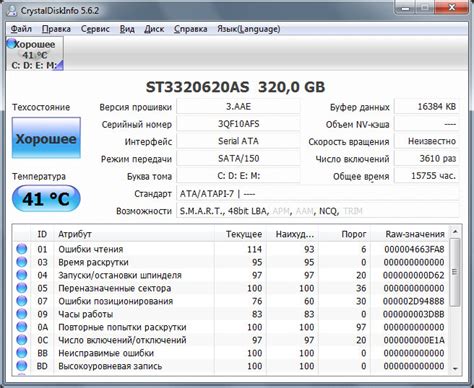
Если ваша операционная система не найдена, одна из возможных причин может быть связана с проблемой на жестком диске. Для проверки его состояния вы можете выполнить следующие шаги:
- Перезапустите компьютер и наблюдайте, загружается ли система. Если проблема сохраняется, переходите к следующему шагу.
- Загрузитесь с помощью загрузочного диска или флешки. Это позволит вам запустить программы для проверки диска непосредственно извне операционной системы.
- Выберите соответствующую программу для проверки жесткого диска. Некоторые из наиболее популярных инструментов включают CrystalDiskInfo, HDDScan и Victoria.
- Запустите выбранную программу и следуйте инструкциям для выполнения полной проверки жесткого диска. В ходе проверки программа может выявить и исправить ошибки или сообщить о неисправности диска.
- После завершения проверки, перезагрузитесь и проверьте, по-прежнему ли операционная система не найдена. Если проблема остается, возможно, причина кроется в других факторах.
Если после выполнения всех указанных шагов вы не смогли решить проблему с операционной системой, рекомендуется обратиться за помощью к специалисту или технической поддержке производителя вашего компьютера.
Обратитесь к специалистам

Если вы не можете найти операционную систему на вашем компьютере, возможно, вам потребуется помощь специалистов. Ниже приведены несколько вариантов, к кому можно обратиться для решения данной проблемы:
- Техническая поддержка производителя: Если ваш компьютер является маркированным устройством, вы можете обратиться в техническую поддержку производителя. Они смогут помочь вам найти операционную систему, а также предоставить любые нужные драйверы и программное обеспечение.
- Специалист по информационным технологиям: Если у вас нет маркированного компьютера или вы предпочитаете обратиться за помощью к специалисту, вы можете найти локального IT-специалиста или сервисный центр. Они смогут диагностировать вашу проблему и предложить решение.
- Интернет-форумы и сообщества: Вы также можете обратиться за помощью к онлайн-сообществам и форумам, посвященным компьютерам и программному обеспечению. Там вы можете задать свой вопрос и получить советы от опытных пользователей.
Не стоит пытаться решать данную проблему самостоятельно, если вы не уверены в своих навыках или не знаете, какие действия предпринять. Лучше обратиться к специалистам, чтобы избежать возможных ошибок и уверенно решить проблему.



